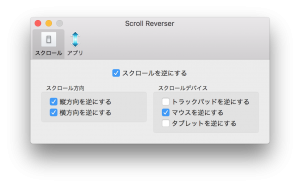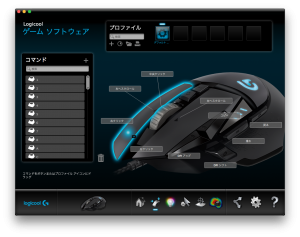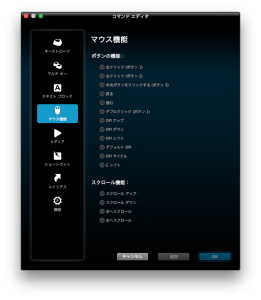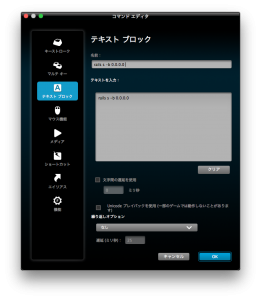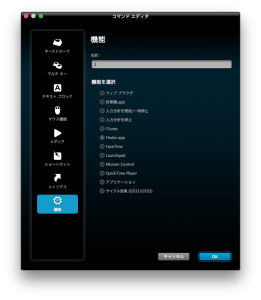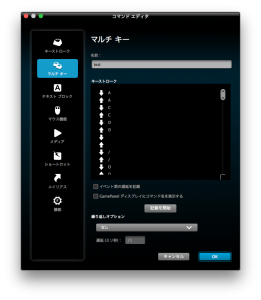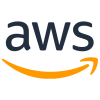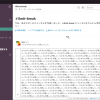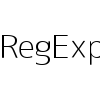こんにちは、エンジニアの戎島(エビスジマ)です。
コーテッグで今月から始まったデバイス手当という制度を利用して、マウスを購入しました!!
デバイス手当について詳しくはこちら
メンバーに嬉しい各種手当制度始めました | COTeggのバケツ
購入したのは、Logicool G502 RGBという製品です。
なんで買ったのか
僕は普段、MacBookを使っているので、トラックパッドで操作していたのですが、
もっと快適に効率的に作業できないかと考え、
そうだ、マウス使ってみよう
とお試し感覚で使ってみることに
いくつもある高機能マウスの中でもLogicool G502 RGBを選んだのは次の理由からです!!
- ボタンキー割り当て、プログラム、マクロ登録が可能な11個のボタンがある
- USBのケーブルが編み込みで絡みづらく、耐久性が高い
- 横スクロール可能なホイール
などなど
実際にビックカメラ池袋店で商品をみて、見た目のかっこよさや質感も購入の決め手となりました。
届いた
かっこいい!!
使ってみた
マウスのホイールを「カチカチ」と「すぃ〜」と回り方を切り替えれるのが便利です。
ただ、マウスのホイールとMacのトラックパッドのスクロール向きがもともと異なっており、
Macにマウスをつなげると、トラックパッドのスクロール向きもマウスと同じ方向になります。
どちらも併用する場合は非常に不便ですが、このアプリで解決しました。
Scroll Reverser for macOSという、マウスとトラックパッドのスクロール向きを個別に指定できるアプリ。
MacBookでマウスとトラックパッド使うなら便利!!
さて、このマウスのキモとなる..
キー割り当て機能はいかに?
11個のボタンにあらかじめ設定したキー操作やマクロを割り当てれるという機能を使ってみた。
Logicool ゲームソフトウェアというソフトをインストールしてマウスを繋ぐと、設定画面が!!
GUIで直感的に操作できます。わかりやすい。
「戻る」「進む」など基本的な操作に加えて…
テキストエリアにて登録しておいた文字列をボタン一つで挿入できる!!
ボタン一つで指定したアプリケーションを開くようにもできる。
あとはマクロの記録。記録開始してから記録終了するまでの間に入力したキー操作を一連の処理として覚えて、ボタン一つで呼び出せます。これめっちゃ便利!!
結論
便利で楽しい!!!!
高級マウスって便利で作業効率上がると思いますが、
試してみないとわからないことも多く、なかなか手が出しづらかったのですが、
デバイス手当のおかげで購入に踏み切れました。
こういう手当を用意してくれた会社に感謝しつつ、作業効率上げてガンガン働こう!!と思いました。
以上、コーテッグのエンジニア戎島でした。
それではまた〜